Halo Sob, Kesempatan Kali Ini Saya Akan Share Cara Membuat Tetesan Air Dengan Menggunakan Adobe Photoshop, Sangat Mudah dan Sederhana Untuk Menciptakan Efek Ini, Dengan Menggunakan Drop Shadow Juga Inner Shadow, Tapi Semua Ini Jauh Dari Sempurna, Saya Hanya Berbagi Saja, Langsung Saja :
1. Buka Program Adobe Photoshop Sobat Boleh Versi Berapa Saja.., Di Sini saya Menggunakan Adobe Photoshop CS2, Lalu Buka File Gambar, Tentunya Dengan Klik File > Open, Saya menggunakan Gambar Daun,
2. Kemudian Ubah Foreground & Background Menjadi Putih Hitam, Lalu Buatlah Bentuk Lonjong / Ellipse Dengan Pen Tool, Atau Klo Tidak Terbiasa Menggunakan Pen Tool Sobat Bisa Menggunakan Ellipse Tool, Seperti Gambar Dibawah,
3. Setelah Langkah Diatas Selesai, Buatlah Menjadi Overlay, Lihat Gambar Di Bawah,
4. Setelah Tahap No.3 Selesai Klik Add Layer Style Yang Berada Di Kanan Bawah Lembar Kerja Dengan Lambang Seperti Huruf ( F ) , Kemudian Klik Drop Shadow,
5.Setelah Sobat Klik Drop Shadow Maka Akan muncul Kotak Dialog, Lalau Set : Opacity 78%, Angle 58, Distance 4, Spread 0, Size 5, Lihat Gambar.
6. Kemudian Klik Lagi Add Layer Style Seperti Tahap No.4, Kali Ini Klik Inner Shadow, Dan Akan Muncul Kotak Dialog, Lalu Set: Opacity 75, Angle 58, Distance 5, Choke 0, Size 5.
7. Buatlah Seperti Titik Kilau Cahaya, Dengan Cara : Pertama Buatlah Layer Baru Dengan Klik Icon Dikanan Bawah Lalu Klik Brush Tool, Gunakan Sikat Brush Yang Keras, Setelah Itu Klik Pada Bagian Air. Lihat Gambar.
Lalu Copy Air Yang Telah Kita Buat , Atau Buat Lagi Air Caranya Sama Seperti Langkah - Langkah Di Atas, Dan Hasilnya Akan Seperti Gambar Di Bawah.
Terima Kasih......
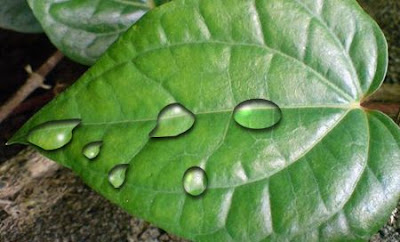

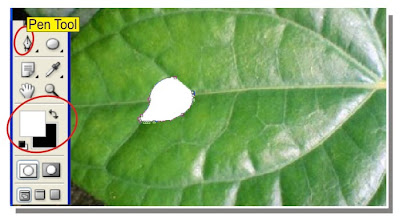
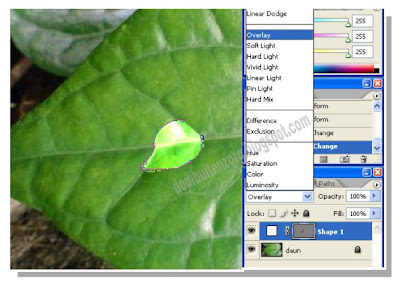

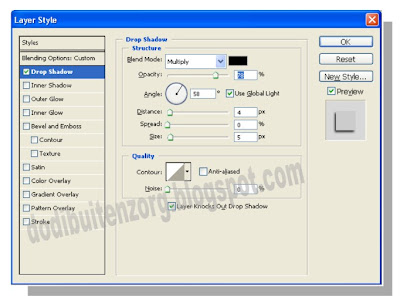

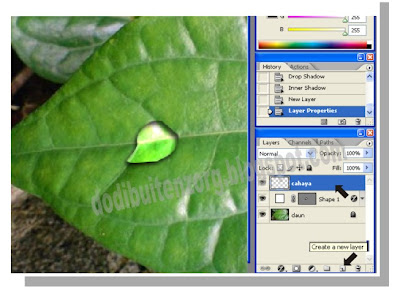
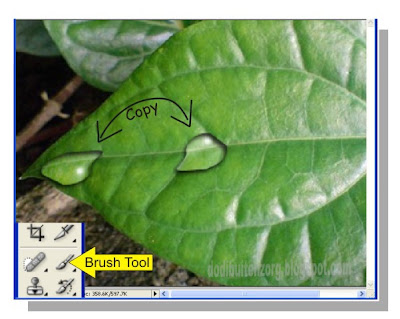
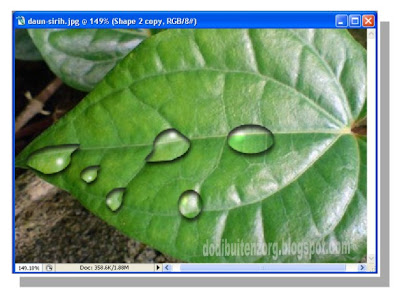
Hebat hasil editannya, sperti tetesan air beneran..
BalasHapus